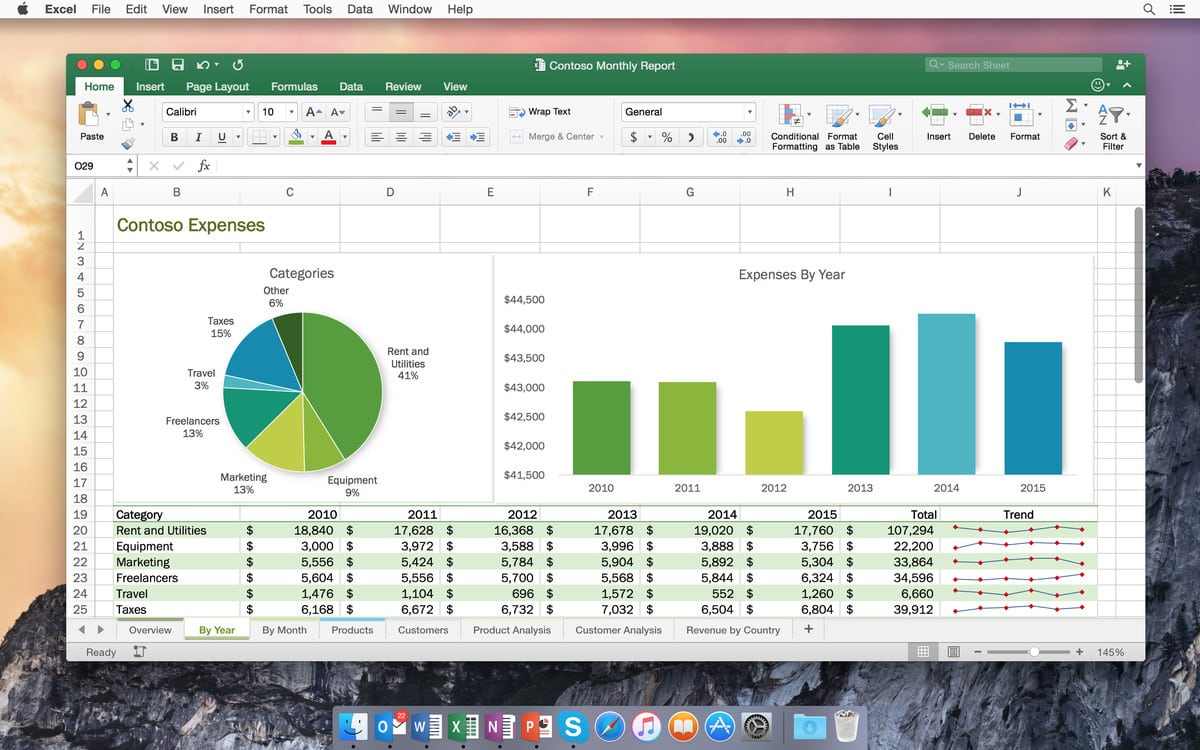283
В Excel для Mac можно вставить разрыв строки с помощью сочетания клавиш или автоматически
Вставить разрыв строки в Excel для Mac с помощью сочетания клавиш
Быстрая вставка разрыва строки в Excel для Mac с помощью сочетания клавиш.
- Выделите нужную ячейку и начните вводить текст.
- Если вы хотите продолжить в следующем ряду, нажмите «ctrl» + «option» + Enter на клавиатуре Mac.
- Даже если вы измените ширину столбца, разрыв строки останется.
Автоматический перенос строки в Excel для Mac
Если вы хотите, чтобы Excel автоматически вставлял перенос строки в конце ячейки, выполните следующие действия:
- Отметьте нужные строки:
- Выберите «Разрыв строки» в разделе «Выравнивание» на вкладке «Начало» вверху.
- Если вы затем измените ширину столбца, Excel автоматически переместит разрыв строки.